Исходным звеном для просмотра и ввода данных в этом режиме является список, изображенный в левой части экранной формы (см. рис.16) и содержащий индивидуальный номер животного и дату бонитировки.
Этот список может содержать:
- информацию о всех животных, если перед входом в этот режим не было выбора конкретного животного в других режимах;
- информацию о конкретном животном, если перед входом в этот режим был выбор конкретного животного, например, из карточки овцематки или барана.

Рис. 16
При движении по этому списку в форме отображаются следующие показатели:
- индивидуальный номер на правом и левом ухе;
- производственная группа;
- дата бонитировки;
- возраст животного;
- тип животного;
- живая масса (кг);
- количественные показатели, характеризующие шерсть животного:
· настриг немытой шерсти (кг);
· выход чистой шерсти (%);
· настриг чистой шерсти (кг);
· длина шерсти (см);
· толщина шерстных волокон (мкм);
· тонина шерсти в качествах;
- качественные показатели, характеризующие шерсть животного, и присвоенный класс:
· густота шерсти;
· извитость шерсти;
· уравненность шерсти по руну;
· жиропот (количество и цвет);
· блеск шерсти;
- другие селекционируемые признаки:
· крепость костяка и присвоенный класс;
· экстерьер;
· рога (для баранов);
· складчатость кожи (для тонкорунных пород) и присвоенный класс.
При вводе или редактировании данных дата бонитировки заносится с помощью стандартного календаря; производственная группа (если она не задана ранее), тип животного, качественные показатели, характеризующие шерсть животного и показатели других селекционируемых признаков – путем выбора из выпадающих справочных списков.
При вводе качественных показателей и данных о других селекционируемых признаках (крепость костяка и складчатость кожи) автоматически присваивается соответствующий класс.
При просмотре показателей развития и качества продукции животного предоставляется возможность просмотра его карточки с помощью соответствующей кнопки «Матка» или «Баран».
Для перехода к просмотру или вводу данных другого животного или к выбору другой программы ввода используются соответственно кнопки «Выбор животного» и «Список программ».
Родословная
В этом режиме осуществляется просмотр родословных племенных животных (овцематок и баранов).
В начале работы на экране появляется форма для выбора программы и животного (см. рис. 17).
Сначала необходимо выбрать программу просмотра: родословная барана или матки, пометив соответствующую радио-кнопку.

Рис. 17
Далее осуществляется поиск и выбор животного (матки или барана) путем задания одного или нескольких критериев поиска (производственная группа, группа пород, направление продуктивности, порода). Поиск начинается после клика на кнопке «Искать». В результате поиска выдается список животных. После выбора конкретного животного из списка просмотр родословной осуществляется с помощью кнопки «Родословная» (см. рис. 17).
Родословная племенного животного (овцематки или барана) формируется автоматически на основе данных карточек матки или барана и карточек их предков по материнской и отцовской линии.
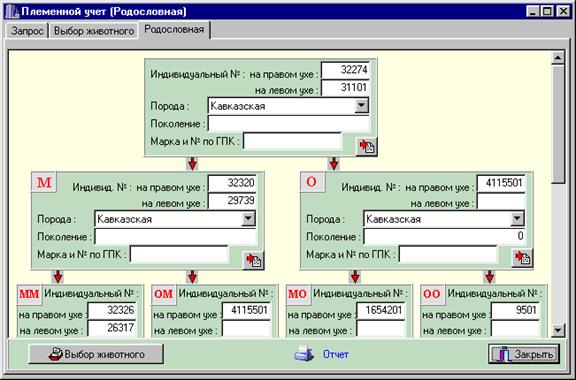
Рис. 18
Родословная племенного животного имеет древовидную структуру, в которой отражаются основные данные о животных: индивидуальные номера на правом и левом ухе, порода, поколение, марка и номер по ГПК (см. рис. 18).
Родословная животного содержит информацию о нем и его предках (см. рис. 19):
- Овцематки (матери)
- Барана (отца)
- Предков матери до 3 поколения (матки и бараны)
- Предков отца до 3 поколения (матки и бараны).
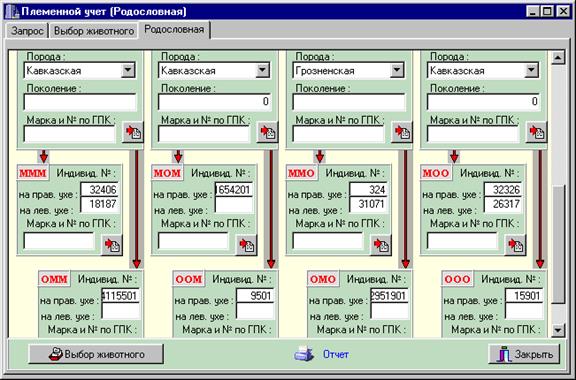
Рис. 19
 Для просмотра карточек животных, представленных в родословной, используется дополнительная экранная форма (см. рис. 20), которая вызывается с помощью «Значка-карточки»:
Для просмотра карточек животных, представленных в родословной, используется дополнительная экранная форма (см. рис. 20), которая вызывается с помощью «Значка-карточки»:

Рис. 20
В этой форме представлены следующие данные о животном:
- индивидуальный номер (на правом и левом ухе);
- группа пород;
- направление продуктивности;
- порода;
- поколение;
- дата рождения;
§ место рождения;
§ производственная группа;
§ линия барана;
§ дата поступления в хозяйство;
дата и причина выбытия.
Для получения отчета по данным родословной используется кнопка «Отчет», для перехода к выбору другого животного – кнопка или закладка «Выбор животного».
Бонитировка
В этом режиме осуществляется комплексная оценка племенных животных и формируется сводная ведомость бонитировки овец.






